华为手机在视频的情况下怎么截屏,现代社会手机已经成为了我们生活中必不可少的一部分。特别是在手机上观看视频已经成为了很多人的日常娱乐方式。然而有时我们可能需要在观看视频时截屏或录制屏幕,这时候就需要掌握一些技巧。华为手机作为其中一种较为流行的手机品牌,怎样在视频的情况下截屏或录制屏幕就成为了一个需要解决的问题。本文将为大家介绍华为手机在视频的情况下如何截屏以及怎么录制屏幕视频截屏。
华为手机怎么录制屏幕视频截屏
具体方法:
1.视频截屏必须在手机截屏功能开启的前提下才可以。首先打开手机设置,找到“辅助功能”并点击进去。
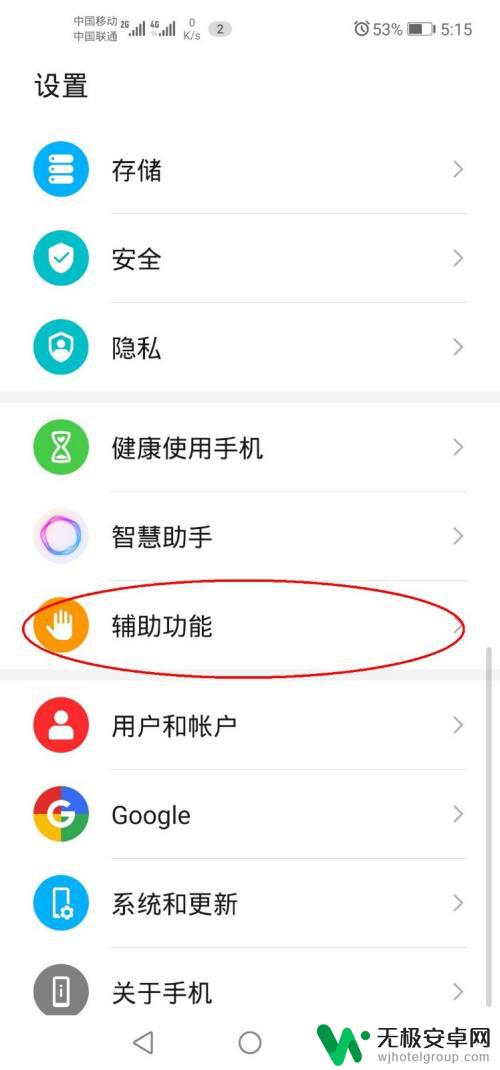
2.在此页面找到“手势控制”并点击进入下一步。
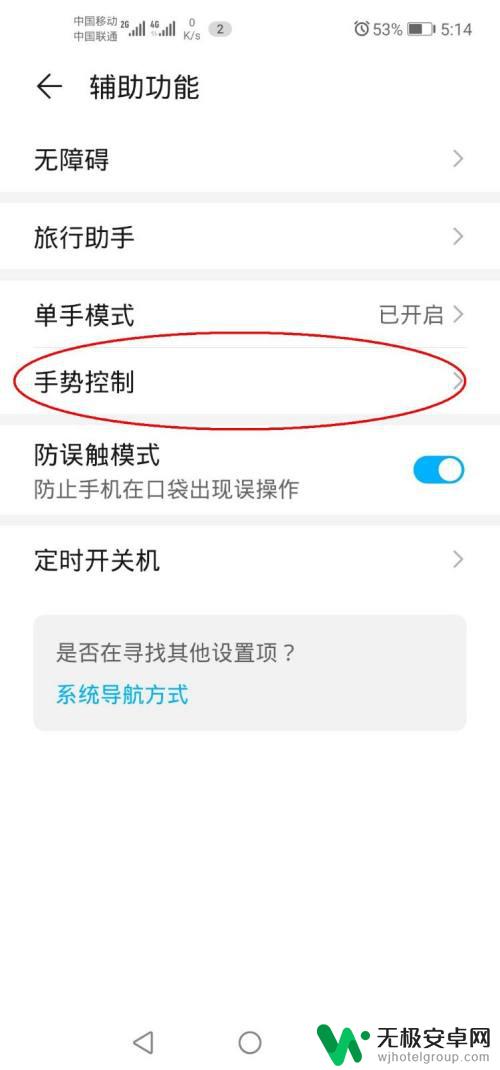
3.在此页面有两种截屏方式。第一种“三指下滑截屏”,第二种“智能截屏--指关节截屏”。
先将第二种智能截屏后的开关打开,此功能可使用了。然后点击第一种,进如下一步。
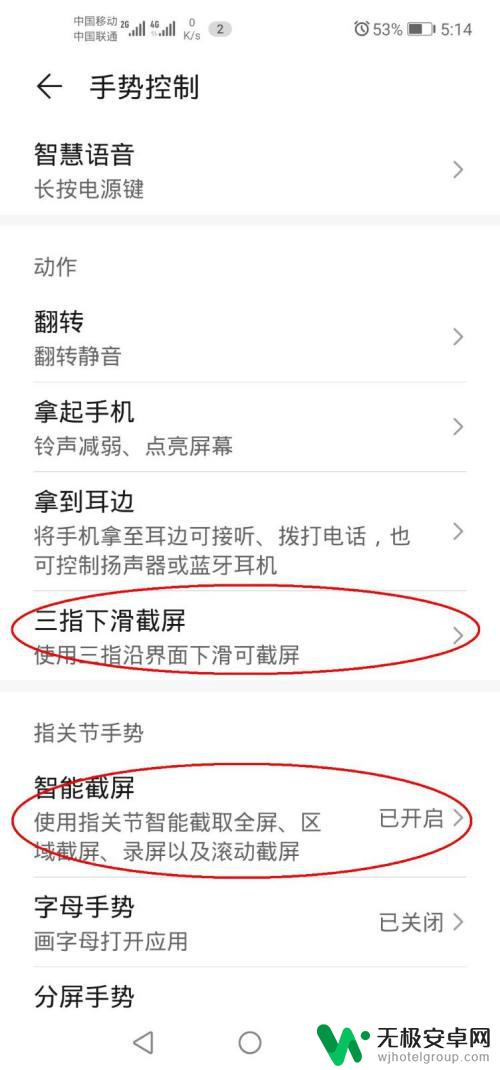
4.在此页面将功能开关打开,此功能开启。到此手机自带的截屏功能方式就全部开启 了。
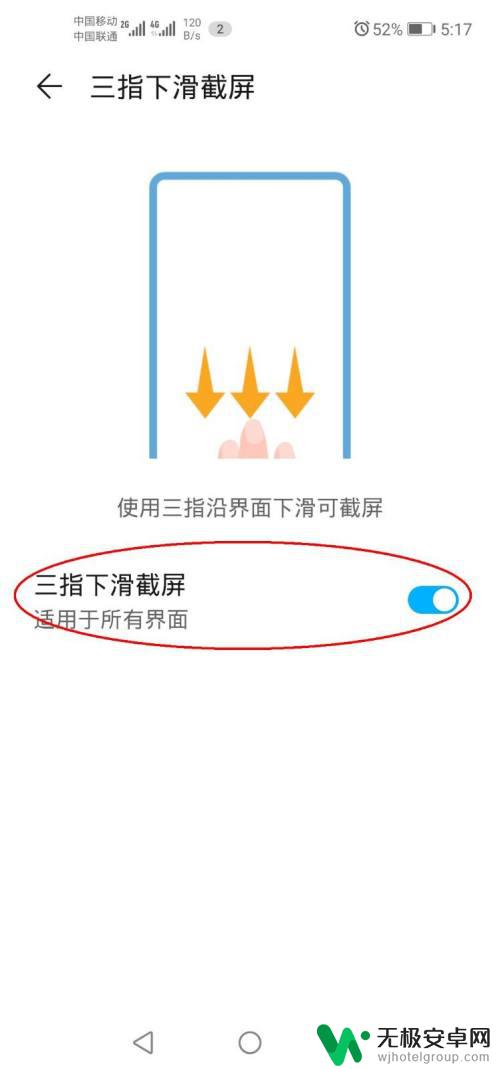
5.打开手机里的任一一段视频,开始播放。

6.在视频正常播放的时候,使用“三指下滑截屏”或“指关节双击屏幕截屏”两种方式之一即可完成截屏视频的操作。

7.使用视频APP看视频截屏(以腾讯视频为例)。
任一打开腾讯视频的一部视频,正常播放。点击一下屏幕,会出现一些设置项,点击红圈中的按钮,即可截屏视频。

通过上述这些方法,您可以轻松在华为手机中进行视频截屏和屏幕录制等操作。这对于记录重要视频内容、分享经验教训或在社交媒体上发布内容都非常有用。我们希望这些简单技巧能够帮助您更好地使用您的华为手机。










